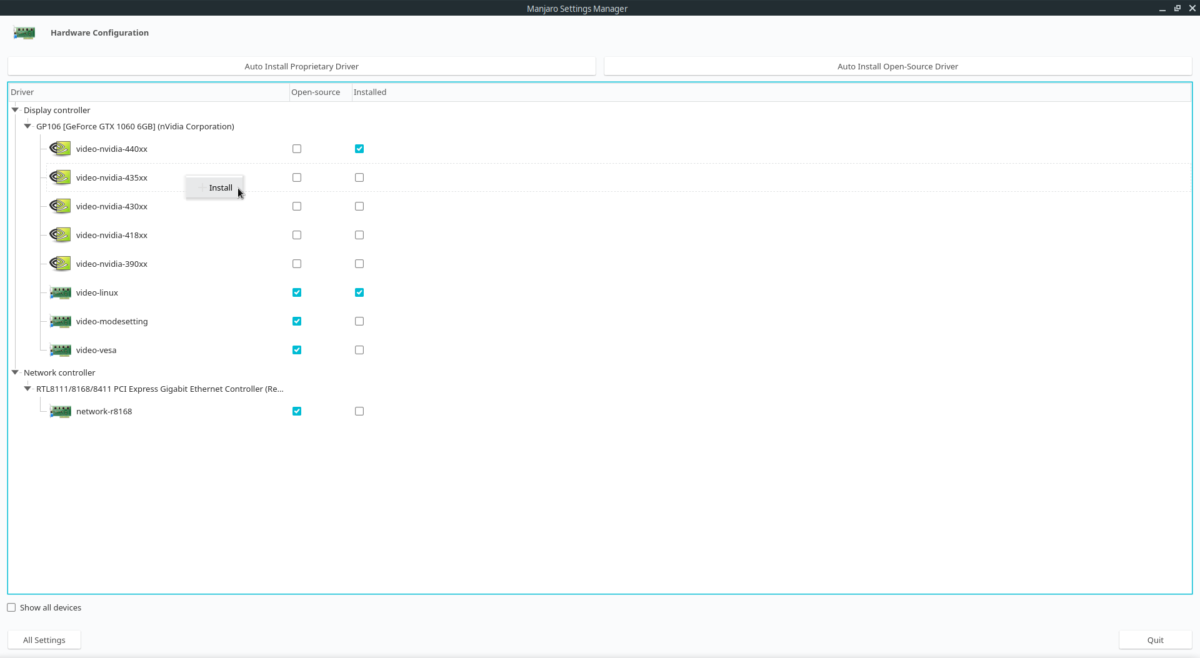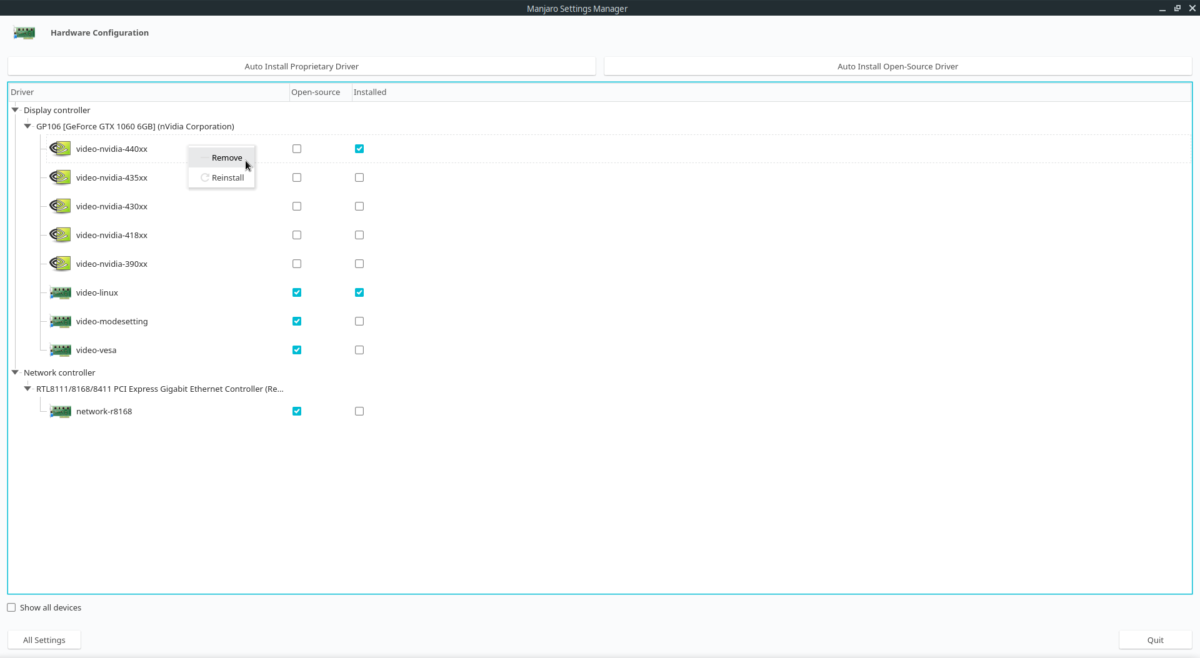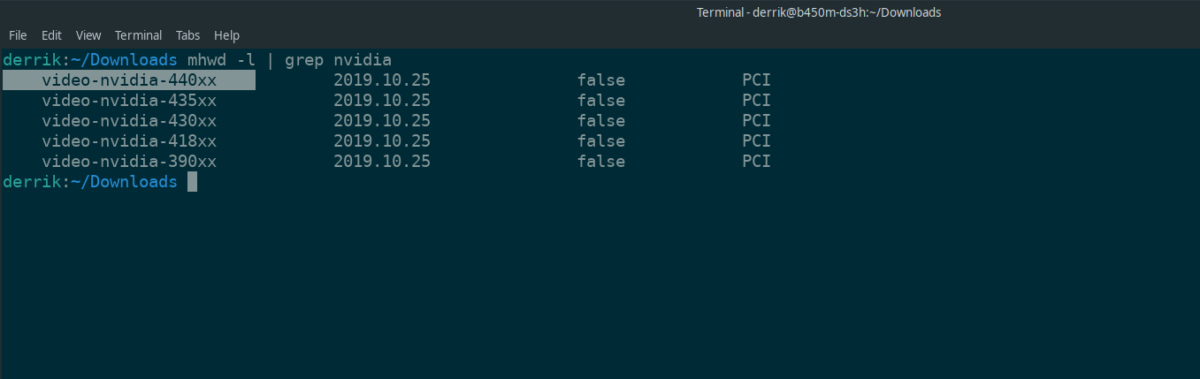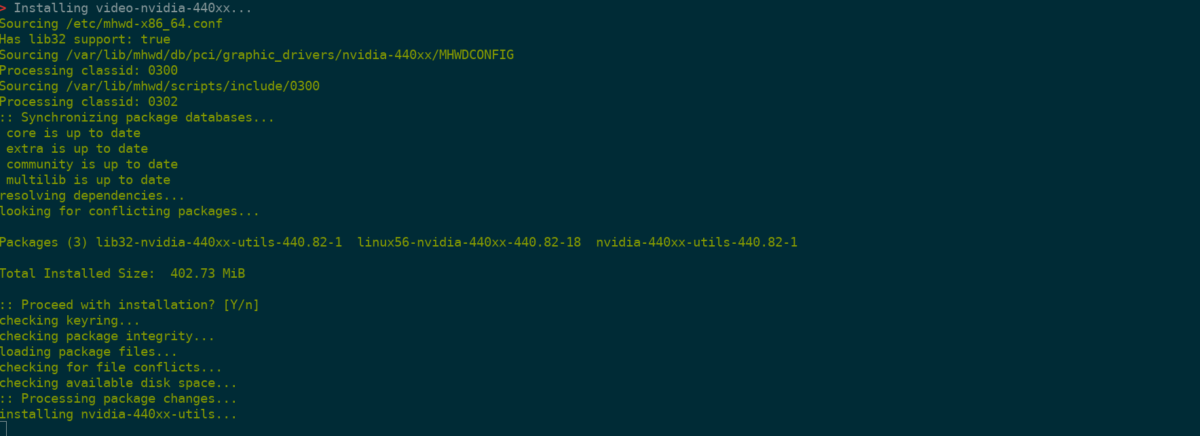- Обзор Manjaro HardWare Detection
- Команды mhwd
- Просмотр информации об аппаратном обеспечении
- Просмотр информации об установленных драйверах
- Просмотр доступных драйверов
- Как установить графические драйверы Nvidia в Manjaro Linux
- Установка драйверов Nvidia с пользовательским интерфейсом Manjaro Settings Manager
- Установите Manjaro Settings Manager
- Установка драйверов Nvidia
- Удалить
- Установка драйверов Nvidia с помощью терминала
- Удалить
- Как посмотреть Диспетчер устройств в Linux?
- Как открыть диспетчер задач Линукс Минт?
- Как посмотреть все USB устройства в Linux?
- Как проверить установлены ли драйвера на Убунту?
- Как узнать какой драйвер используется?
- Где диспетчер устройств?
- Как запустить диспетчер задач в терминальном режиме?
- Как снять задачу в Linux?
- Как зайти в диспетчер задач на Ubuntu?
- Как открыть процессы в Linux?
- Как открыть системный монитор?
Обзор Manjaro HardWare Detection
Команда Manjaro HardWare Detection (mhwd) является уникальной функциональностью Manjaro. В настоящее время существует два типа команды mhwd:
1. mhwd: Позволяет автоматически определять и настраивать аппаратное обеспечение компьютера, на котором работает система. Сюда входит как оборудование, подключенное внутри через PCI (например, видеокарты), так и подключенное снаружи через USB (например, флэш-накопители).
Примечание Команда mhwd все еще находится в стадии разработки и в настоящее время способна устанавливать драйверы только для видеокарт, подключенных через pci.
2. mhwd-kernel: Позволяет устанавливать и легко управлять несколькими ядрами в вашей системе.
Запускается автоматически в процессе установки и позволяет Manjaro полноценно работать в вашей системе «прямо из коробки», без необходимости вручную определять и устанавливать необходимые драйверы или вручную редактировать соответствующие конфигурационные файлы. Команда mhwd также может быть использована через терминал после установки, ее возможности включают:
- Выбор свободных (т.е. с открытым исходным кодом) или несвободных (т.е. проприетарных) драйверов
- Идентификация и перечисление (общее или подробное) аппаратного обеспечения системы
- Идентификация и перечисление (общее или подробное) установленных драйверов
- Перечисление доступных для установки драйверов (свободных и проприетарных)
- Поддержка гибридных видеокарт (например, Nvidia Optimus)
- Простое удаление и установка драйверов (выбираются автоматически, или вы можете определить и выбрать свои собственные)
Команды mhwd
Все команды mhwd выполняются в терминале. Синтаксис команды mhwd следующий:
Доступны следующие опции mhwd:
Опция Пояснение --pci список устройств только pci и конфигураций драйверов --usb список устройств только usb и конфигураций драйверов -h/--help показать справку -f/--force принудительная переустановка -d/--detail показать подробную информацию для -l/-li/-lh -l/--list список доступных конфигураций для устройств -la/--listall список всех конфигураций драйверов -li/--listinstalled список установленных конфигураций драйверов -lh/--listhardware список информации об оборудовании -i/--install установить конфигурацию(и) драйвера -ic/--installcustom установить пользовательскую конфигурацию(-и) -r/--remove удалить конфигурацию(и) драйвера -a/--auto автоматическая установка конфигураций для classid --pmcachedir установить путь кэша менеджера пакетов --pmconfig установить конфигурацию менеджера пакетов --pmroot set package manager root
Просмотр информации об аппаратном обеспечении
Чтобы определить и перечислить аппаратное обеспечение компьютера, используйте следующий синтаксис:
mhwd -lh [опционально: detailed view] [опционально: pci or usb]
Например, подробный список вашего оборудования можно получить, введя:
Также можно отфильтровать список по устройствам, подключенным через pci или usb. В этом случае подробный список будет сформирован только для оборудования с подключением PCI:
Просмотр информации об установленных драйверах
Чтобы определить и вывести список установленных в Manjaro драйверов, используйте следующий синтаксис:
mhwd -li [опционально: detailed view] [опционально: pci или usb]
Например, подробный список установленных драйверов можно получить, введя:
Также можно отфильтровать список установленных драйверов по тому, используются ли они на оборудовании, подключенном через pci или usb. В этом случае подробный список будет сформирован только для установленных драйверов, используемых на оборудовании с подключением PCI:
Просмотр доступных драйверов
Чтобы перечислить все доступные драйверы (независимо от того, подходят они для вашей системы или нет), синтаксис будет следующий:
mhwd -la [опционально: pci или usb]
Например, список всех драйверов, доступных только для устройств USB (а не для всех, подключенных к системе), можно получить, введя:
Чтобы перечислить только подходящие драйверы, доступные для вашей системы, основной синтаксис следующий:
mhwd -l [опционально: pci или usb]
Например, список всех доступных драйверов для устройств, подключенных через pci в вашей системе, можно получить, введя:
- Руководство по использованию команды mwhd для определения, установки или удаления видеодрайверов можно найти на странице Настройка видеокарт.
- Руководство по использованию команды mhwd-kernel можно найти на странице Ядра Manjaro.
Cookie-файлы помогают нам предоставлять наши услуги. Используя наши сервисы, вы соглашаетесь с использованием cookie-файлов.
Как установить графические драйверы Nvidia в Manjaro Linux
Вы используете видеокарту Nvidia на своем ПК с Manjaro Linux? Не можете понять, как установить графические драйверы в вашей системе? Мы можем помочь! Следуйте этому руководству, поскольку мы покажем вам, как установить графические драйверы Nvidia в Manjaro Linux!

Установка драйверов Nvidia с пользовательским интерфейсом Manjaro Settings Manager
Пользовательский интерфейс Manjaro Settings Manager — действительно лучший способ заставить драйверы Nvidia работать в Manjaro Linux. Причина? Это позволяет вам определить, какие драйверы вам нужны, не требуя поиска через командную строку Linux. Диспетчер настроек Manjaro также может сообщить вам, есть ли у вас устройство, для которого требуются драйверы, которые вы еще не установили.
Установите Manjaro Settings Manager
Пользовательский интерфейс Manjaro Settings Manager предустановлен на 99% установок Manjaro Linux. Однако, если вы выполнили установку Manjaro только из командной строки, вам может потребоваться установить его вручную. Чтобы установить диспетчер настроек, откройте окно терминала, нажав Ctrl + Alt + T или Ctrl + Shift + T на клавиатуре. Затем используйте Pacman менеджер пакетов, чтобы установить менеджер настроек в вашей системе.
sudo pacman -S manjaro-settings-manager
Установка драйверов Nvidia
После установки Manjaro Settings Manager на ваш компьютер откройте его, выполнив поиск в меню приложения. Когда менеджер настроек Manjaro открыт, следуйте пошаговым инструкциям, приведенным ниже, чтобы узнать, как установить драйверы Nvidia на Manjaro.
Программы для Windows, мобильные приложения, игры — ВСЁ БЕСПЛАТНО, в нашем закрытом телеграмм канале — Подписывайтесь:)
Шаг 1: В диспетчере настроек Manjaro найдите раздел «Оборудование», щелкните значок приложения с надписью «Конфигурация оборудования» и щелкните его мышью. В области «Конфигурация оборудования» пользователи Manjaro могут устанавливать драйверы устройств с помощью пользовательского интерфейса.
Шаг 2: В области «Конфигурация оборудования» диспетчера настроек Manjaro вы увидите все устройства на вашем компьютере, для которых требуется установка драйверов. Имейте в виду, что для некоторых из этих устройств уже могут быть установлены драйверы.
Шаг 3: Найдите раздел «Контроллер дисплея» в области «Конфигурация оборудования» в Manjaro Settings Manager. Вы должны увидеть свою видеокарту Nvidia в списке вместе с несколькими различными вариантами драйверов Nvidia.
Просмотрите различные доступные драйверы Nvidia и примите решение, какие из них вы хотите установить. Для достижения наилучших результатов попробуйте установить последнюю доступную версию драйвера. Итак, если доступны версии 435, 418 и 440, получите 440, так как это самая новая версия.
Когда вы приняли решение о том, какой драйвер вы хотите установить, щелкните правой кнопкой мыши драйвер, который вы хотите установить при установке ОС Manjaro Linux. Затем в контекстном меню нажмите кнопку «+ Установить», чтобы загрузить драйверы.
Шаг 4: После нажатия кнопки «+ Установить» Manjaro установит драйвер. Сядьте и наберитесь терпения. Когда процесс будет завершен, закройте окно Менеджера настроек Manjaro.
Удалить
Если вы решили удалить драйверы Nvidia из Manjaro, вы будете рады узнать, что диспетчер настроек Manjaro позволяет невероятно легко удалить драйверы. Удалить драйверы так же просто, как и установить их.
Чтобы удалить драйверы Nvidia в вашей системе Manjaro в Менеджере настроек Manjaro, следуйте пошаговым инструкциям, приведенным ниже.
Шаг 1: Запустите диспетчер настроек Manjaro. После открытия приложения щелкните значок «Конфигурация оборудования», чтобы получить доступ к области «Конфигурация оборудования» в Менеджере настроек Manjaro.
Шаг 2: Найдите драйвер Nvidia, который вы ранее установили в систему, в списке драйверов под разделом «Контроллер дисплея». Кликните установленный драйвер мышью, чтобы открыть контекстное меню.
В контекстном меню выберите «- Удалить», чтобы удалить драйвер с компьютера Manjaro Linux.
Установка драйверов Nvidia с помощью терминала
Если вы не являетесь поклонником Менеджера настроек Manjaro, вы можете установить драйверы на свой компьютер с помощью терминала. Чтобы начать установку, откройте окно терминала, нажав Ctrl + Alt + T или Ctrl + Shift + T. Затем следуйте пошаговым инструкциям ниже.
Шаг 1: Запустить mhwd -l , чтобы просмотреть доступные драйверы Nvidia, которые вы можете установить на свой компьютер Manjaro Linux. Объединить mhwd -l команда с grep если вы хотите видеть только драйверы Nvidia, а не другие несвязанные драйверы для других устройств.
Шаг 2: Просмотрите список доступных драйверов Nvidia и решите, какой из них вы хотите установить. Для достижения наилучших результатов мы рекомендуем «video-nvidia-440xx», поскольку это новейшие доступные драйверы Nvidia.
После того, как вы приняли решение, используйте mhwd -i команда для установки драйвера. Имейте в виду, что в этом руководстве мы используем Nvidia 440, и команды это отражают. Если вам нужен другой драйвер, измените команду ниже и замените номер версии на версию драйвера, которую вы хотите использовать.
sudo mhwd -i pci video-nvidia-440xx
Разрешите установку драйвера на ваш компьютер Manjaro Linux. Когда команда завершится, перезагрузитесь!
Удалить
Нужно удалить драйвер Nvidia из Manjaro через терминал? Введите следующую команду.
sudo mhwd -r pci video-nvidia-440xx
Программы для Windows, мобильные приложения, игры — ВСЁ БЕСПЛАТНО, в нашем закрытом телеграмм канале — Подписывайтесь:)
Как посмотреть Диспетчер устройств в Linux?
Как открыть диспетчер задач в Ubuntu Linux Terminal. Используйте Ctrl + Alt + Del для диспетчера задач в Ubuntu Linux для уничтожения нежелательных задач и программ.
Как открыть диспетчер задач Линукс Минт?
Чтобы начать с ним работать: Просто скачиваем диспетчер задач с помощью команды sudo apt-get install gnome-system-monitor.
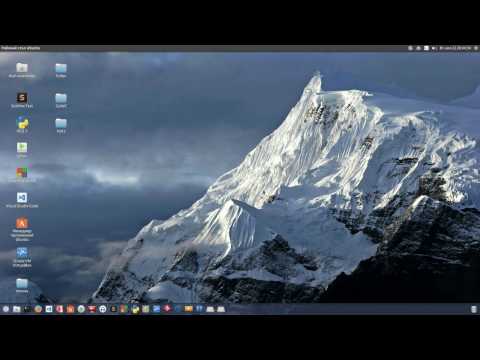
Как посмотреть все USB устройства в Linux?
Отображение подключенных USB устройств
Сводная информация о подключенных в настоящее время USB устройствах содержится в файле /proc/bus/usb/devices . Вывести её можно следующей командой: В листинге Spd=480 соответствует шине USB 2.0, а Spd=12 — устройствам USB 1.1.
Как проверить установлены ли драйвера на Убунту?
Если в Ubuntu пройти по следующему пути: Параметры системы → Программы и обновления, либо через меню Dash, сразу же запустить «Программы и обновления», то в открывшимся интерфейсе, последняя верхняя вкладка будет: «Дополнительные драйвера«, открыв которую, мы можем видеть актуальность установленных драйверов и .
Как узнать какой драйвер используется?
Более продвинутые пользователи могут узнать версию драйвера из Мастера управления оборудованием Windows. Нажмите правую кнопку мыши на графическом устройстве во вкладке адаптеры дисплея и выберите Свойства. Выберите вкладку Драйвер и узнайте версию драйвера. Последние 5 цифр являются номером версии драйвера NVIDIA.
Где диспетчер устройств?
- Нажмите кнопку « Пуск» , расположенную в дальнем левом углу панели задач.
- Щелкните правой кнопкой мыши Компьютер .
- Щелкните левой кнопкой мыши Свойства .
- Диспетчер устройств отобразится в меню. Нажмите Диспетчер устройств .

Как запустить диспетчер задач в терминальном режиме?
Ctrl+Alt+Del в терминале
Как снять задачу в Linux?
- Завершить программу в Linux, просто нажав на «X» .
- Воспользуйтесь системным монитором, чтобы «убить» процесс Linux. .
- Принудительное уничтожение процесса Linux с помощью xkill. .
- Используйте команду «kill» .
- Используйте команды «pgrep» и «pkill»
Как зайти в диспетчер задач на Ubuntu?
Вы можете использовать горячую клавишу Ctl + Alt + T, если графическая оболочка не отвечает. Пропишите команду snap install gnome-system-monitor , если диспетчер задач по каким-либо причинам отсутствует в вашей сборке. После этого нажмите на Enter для активации команды.
Как открыть процессы в Linux?
- В Windows для того, чтобы посмотреть список текущих задач, процессов, мы нажимает Ctrl+Alt+Del и далее выбираем диспетчер задач. .
- Желательно всё таки запускать с root правами через sudo чтобы воспользоваться всем функционалом программы, например «убить процесс»

Как открыть системный монитор?
Для облегчения жизни пользователя Linux, также как и в Windows, рекомендуется поставить вызов системного монитора на нажатие сочетания клавиш Ctrl+Alt+Delete.